
圖形和圖表用於直觀地表示 PDF 文件中的數據。此外,您可以使用它們以圖形方式描述系統中活動或操作的流程,例如流程圖。在本文中,您將學習如何使用 Java 以編程方式在 PDF 文件中創建圖形和圖表。我們將明確介紹如何在 PDF 文件中創建不同的圖形對象。
用於在 PDF 中創建圖形和圖表的 Java API
Aspose.PDF for Java 是一個了不起的 API,它提供了一系列用於 PDF 生成和操作的功能。使用 API,您可以無縫創建簡單和復雜佈局的 PDF 文件。我們將使用此 API 在 PDF 文件中創建圖形和圖表。您可以 下載 API 或使用以下 Maven 配置安裝它。
Repository:
<repository>
<id>AsposeJavaAPI</id>
<name>Aspose Java API</name>
<url>https://repository.aspose.com/repo/</url>
</repository>
Dependency:
<dependency>
<groupId>com.aspose</groupId>
<artifactId>aspose-pdf</artifactId>
<version>22.4</version>
</dependency>
用 Java 在 PDF 中創建圓弧
以下是用Java在PDF中添加圓弧的步驟。
- 使用 Document 類創建新的 PDF 或加載現有的 PDF。
- 創建具有維度的 Graph 對象。
- 為圖形對象設置 BorderInfo。
- 創建 Arc 類的實例並設置其尺寸和其他參數。
- 使用 Graph.getShapes().add(Arc) 方法將圓弧添加到 Graph 的形狀集合中。
- 使用 Page.getParagraphs().add(Graph) 方法將圖形添加到頁面。
- 使用 Document.save(String) 方法保存 PDF 文件。
以下代碼示例顯示瞭如何使用 Java 在 PDF 中添加圓弧。
// 創建文檔實例
Document pdfDocument = new Document();
// 將頁面添加到 PDF 文件的頁面集合
Page page = pdfDocument.getPages().add();
// 創建具有特定維度的 Graph 對象
Graph graph = new Graph(400, 400);
// 為繪圖對象設置邊框
BorderInfo borderInfo = new BorderInfo(BorderSide.All, Color.getGreen());
graph.setBorder(borderInfo);
// 創建圓弧
Arc arc1 = new Arc(100, 100, 95, 0, 90);
arc1.getGraphInfo().setColor(Color.getGreenYellow());
graph.getShapes().add(arc1);
Graph graph2 = new Graph(400, 400);
// 創建填充弧
Arc arc = new Arc(100, 100, 95, 0, 90);
arc.getGraphInfo().setFillColor(Color.getGreenYellow());
graph2.getShapes().add(arc);
Line line = new Line(new float[] { 195, 100, 100, 100, 100, 195 });
line.getGraphInfo().setFillColor(Color.getGreenYellow());
graph2.getShapes().add(line);
// 將圖形對象添加到頁面的段落集合
page.getParagraphs().add(graph);
page.getParagraphs().add(graph2);
// 保存PDF文件
pdfDocument.save("create-arc.pdf");
以下是我們使用上述代碼示例生成的弧線。
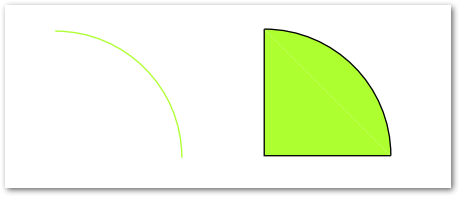
用 Java 在 PDF 中創建一個圓
以下是在 Java 中向 PDF 文件添加圓圈的步驟。
- 使用 Document 類創建新的 PDF 或加載現有的 PDF。
- 創建具有維度的 Graph 對象。
- 為圖形對象設置 BorderInfo。
- 創建 Circle 類的實例並設置其尺寸。
- 使用 Graph.getShapes().add(Circle) 方法將圓添加到 Graph 的形狀集合中。
- 使用 Page.getParagraphs().add(Graph) 方法將圖形添加到頁面。
- 使用 Document.save(String) 方法保存 PDF 文件。
以下代碼示例顯示瞭如何使用 Java 在 PDF 中添加圓圈。
// 創建文檔實例
Document pdfDocument = new Document();
// 將頁面添加到 PDF 文件的頁面集合
Page page = pdfDocument.getPages().add();
// 創建具有特定維度的 Graph 對象
Graph graph = new Graph(400, 200);
// 為繪圖對象設置邊框
BorderInfo borderInfo = new BorderInfo(BorderSide.All, Color.getGreen());
graph.setBorder(borderInfo);
// 創建圈子
Circle circle = new Circle(100,100,40);
circle.getGraphInfo().setColor(Color.getGreenYellow());
circle.getGraphInfo().setFillColor(Color.getGreenYellow());
graph.getShapes().add(circle);
// 將圖形對象添加到頁面的段落集合
page.getParagraphs().add(graph);
// 保存PDF文件
pdfDocument.save("create-circle.pdf");
以下是我們使用上述代碼示例生成的圓。
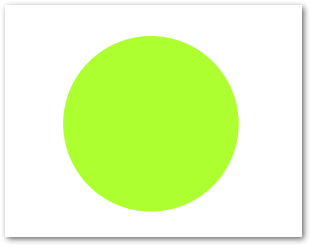
用 Java 在 PDF 中添加曲線
以下是用 Java 在 PDF 文件中添加曲線的步驟。
- 使用 Document 類創建新的 PDF 或加載現有的 PDF。
- 創建具有維度的 Graph 對象。
- 為圖形對象設置 BorderInfo。
- 創建 Curve 類的實例並設置其尺寸。
- 使用 Graph.getShapes().add(Curve) 方法將曲線添加到 Graph 的形狀集合中。
- 使用 Page.getParagraphs().add(Graph) 方法將圖形添加到頁面。
- 使用 Document.save(String) 方法保存 PDF 文件。
以下代碼示例顯示瞭如何使用 Java 將曲線添加到 PDF 文件。
// 創建文檔實例
Document pdfDocument = new Document();
// 將頁面添加到 PDF 文件的頁面集合
Page page = pdfDocument.getPages().add();
// 創建具有特定維度的 Graph 對象
Graph graph = new Graph(400, 200);
// 為繪圖對象設置邊框
BorderInfo borderInfo = new BorderInfo(BorderSide.All, Color.getGreen());
graph.setBorder(borderInfo);
// 創建曲線
Curve curve1 = new Curve(new float[] { 10, 10, 50, 60, 70, 10, 100, 120});
curve1.getGraphInfo().setColor(Color.getGreenYellow());
graph.getShapes().add(curve1);
// 創建具有特定尺寸的繪圖對象
Graph graph2 = new Graph(400, 200);
// 創建填充曲線
Curve curve2 = new Curve(new float[] { 50, 30, 200, 60, 70, 10, 100, 120});
curve2.getGraphInfo().setFillColor(Color.getGreenYellow());
graph2.getShapes().add(curve2);
// 將圖形對象添加到頁面的段落集合
page.getParagraphs().add(graph);
page.getParagraphs().add(graph2);
// 保存PDF文件
pdfDocument.save("create-curve.pdf");
以下是我們使用上述代碼示例生成的曲線。
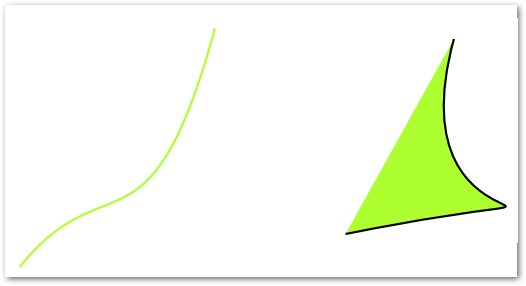
用 Java 在 PDF 中添加一行
以下是使用 Java 在 PDF 中添加一行的步驟。
- 使用 Document 類創建新的 PDF 或加載現有的 PDF。
- 創建具有維度的 Graph 對象。
- 為圖形對象設置 BorderInfo。
- 創建 Line 類的實例並設置其尺寸。
- 設置線條的其他屬性,如樣式、寬度等。
- 使用 Graph.getShapes().add(Line) 方法將線添加到 Graph 的形狀集合。
- 使用 Page.getParagraphs().add(Graph) 方法將圖形添加到頁面。
- 使用 Document.save(String) 方法保存 PDF 文件。
以下代碼示例顯示瞭如何使用 Java 在 PDF 中添加行。
// 創建文檔實例
Document pdfDocument = new Document();
// 將頁面添加到 PDF 文件的頁面集合
Page page = pdfDocument.getPages().add();
// 創建圖形實例
Graph graph = new Graph(100, 400);
// 將圖形對象添加到頁面實例的段落集合
page.getParagraphs().add(graph);
// 創建線實例
Line line = new Line(new float[] { 300, 200, 200, 100 });
line.getGraphInfo().setLineWidth(5);
// 將矩形對象添加到圖形對象的形狀集合
graph.getShapes().add(line);
// 創建虛線
Line line2 = new Line(new float[] { 100, 100, 200, 100 });
// 為 Line 對象設置顏色
line2.getGraphInfo().setColor(Color.getRed());
// 設置線寬
line2.getGraphInfo().setLineWidth(5);
// 為線對象指定破折號數組
line2.getGraphInfo().setDashArray(new int[] { 0, 1, 0 });
// 為 Line 實例設置破折號階段
line2.getGraphInfo().setDashPhase(1);
// 向繪圖對象的形狀集合添加線條
graph.getShapes().add(line2);
// 保存PDF文件
pdfDocument.save("create-line.pdf");
以下是我們使用上述代碼示例創建的行。
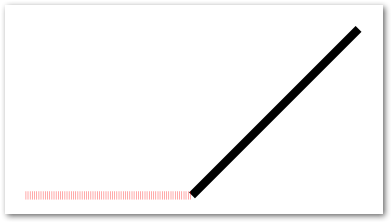
用 Java 在 PDF 中創建一個矩形
與其他圖形對像類似,您可以向 PDF 添加矩形。此外,您還可以使用某種顏色填充矩形、控制 Z-Order、添加漸變顏色等。以下是使用 Java 在 PDF 文件中創建矩形的步驟。
- 使用 Document 類創建新的 PDF 或加載現有的 PDF。
- 創建具有維度的 Graph 對象。
- 為圖形對象設置 BorderInfo。
- 創建 Rectangle 類的實例並設置其尺寸。
- 設置矩形的其他屬性,如填充顏色、漸變等。
- 使用 Graph.getShapes().add(Rectangle) 方法將矩形添加到 Graph 的形狀集合中。
- 使用 Page.getParagraphs().add(Graph) 方法將圖形添加到頁面。
- 使用 Document.save(String) 方法保存 PDF 文件。
以下代碼示例顯示瞭如何使用 Java 在 PDF 中添加矩形。
// 創建新的 PDF 文件
Document pdfDocument = new Document();
// 將頁面添加到 PDF 文件的頁面集合
Page page = pdfDocument.getPages().add();
// 創建圖形實例
Graph graph = new Graph(100, 400);
// 將圖形對象添加到頁面實例的段落集合
page.getParagraphs().add(graph);
// 創建矩形實例
com.aspose.pdf.drawing.Rectangle rect = new com.aspose.pdf.drawing.Rectangle(300, 100, 200, 120);
// 為 Graph 對象指定填充顏色
rect.getGraphInfo().setFillColor(Color.getRed());
// 將矩形對象添加到圖形對象的形狀集合
graph.getShapes().add(rect);
// 用漸變填充矩形
com.aspose.pdf.drawing.Rectangle rect2 = new com.aspose.pdf.drawing.Rectangle(0, 0, 300, 300);
graph.getShapes().add(rect2);
// 為圖形對象指定漸變填充顏色並填充
Color gradientFill = new com.aspose.pdf.Color();
rect2.getGraphInfo().setFillColor(gradientFill);
// 設置漸變
GradientAxialShading gradientAxialShading = new GradientAxialShading(Color.getRed(), Color.getBlue());
gradientAxialShading.setStart(new Point(0, 0));
gradientAxialShading.setEnd(new Point(300, 300));
gradientFill.setPatternColorSpace(gradientAxialShading);
// 保存PDF文件
pdfDocument.save("create-rectangle.pdf");
以下是我們使用上述代碼示例創建的矩形。
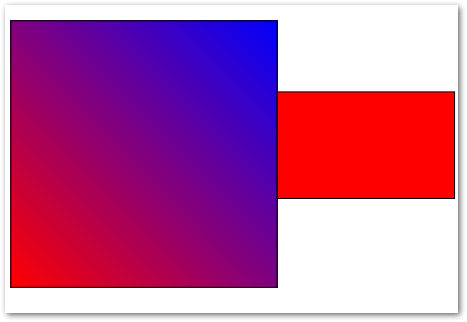
在 Java 中創建 PDF 中的橢圓
最後但同樣重要的是,讓我們看看如何用 Java 在 PDF 中創建橢圓。
- 使用 Document 類創建新的 PDF 或加載現有的 PDF。
- 創建具有維度的 Graph 對象。
- 為圖形對象設置 BorderInfo。
- 創建 Ellipse 類的實例並設置其尺寸。
- 設置橢圓的其他屬性,如填充顏色等。
- 使用 Graph.getShapes().add(Ellipse) 方法將橢圓添加到 Graph 的形狀集合中。
- 使用 Page.getParagraphs().add(Graph) 方法將圖形添加到頁面。
- 使用 Document.save(String) 方法保存 PDF 文件。
以下代碼示例顯示瞭如何使用 Java 在 PDF 文件中添加橢圓。
// 創建文檔實例
Document pdfDocument = new Document();
// 將頁面添加到 PDF 文件的頁面集合
Page page = pdfDocument.getPages().add();
// 創建具有特定維度的 Graph 對象
Graph graph = new Graph(400, 400);
// 為繪圖對象設置邊框
BorderInfo borderInfo = new BorderInfo(BorderSide.All, Color.getGreen());
graph.setBorder(borderInfo);
// 創建橢圓
Ellipse ellipse1 = new Ellipse(100, 100, 120, 60);
ellipse1.getGraphInfo().setColor(Color.getGreenYellow());
ellipse1.setText(new TextFragment("Ellipse"));
graph.getShapes().add(ellipse1);
// 創建填充橢圓
Ellipse ellipse2 = new Ellipse(200, 100, 120, 180);
ellipse2.getGraphInfo().setFillColor(Color.getGreenYellow());
graph.getShapes().add(ellipse2);
// 將 Graph 對象添加到頁面的段落集合
page.getParagraphs().add(graph);
// 保存PDF文件
pdfDocument.save("create-ellipse.pdf");
以下是我們使用上述代碼示例創建的省略號。
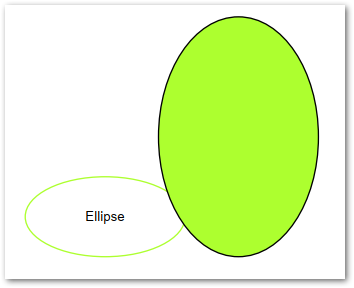
獲得免費許可證
您可以獲得免費的臨時許可證,以便在沒有評估限制的情況下使用 Aspose.PDF for Java。
結論
在本文中,您學習瞭如何使用 Java 在 PDF 文件中創建不同的圖表和圖形對象。您已經了解瞭如何在 PDF 中添加圓弧、圓、矩形、直線、曲線和橢圓。此外,您可以使用 文檔 探索有關 Java PDF API 的更多信息。如果您有任何問題或疑問,可以通過我們的論壇 聯繫我們。